苹果电脑开机黑屏怎么办?
众所周知,苹果电脑是一款高品质、稳定性强的电脑产品,但有时候我们也可能会遇到一些小问题。其中之一就是在开机时遭遇黑屏。当我们碰到这个问题时,不要惊慌,下面我将为大家分享几种解决方法。
首先,我们可以尝试重新启动电脑。按住电脑上方的电源按钮,长按数秒钟以强制关闭电脑,然后再次按下电源按钮启动电脑。有时候只是简单的重启就可以解决问题。
如果重新启动没有奏效,我们可以尝试重置系统管理控制器(SMC)。SMC是电脑硬件和系统之间的桥梁,重置它可能有助于解决一些硬件问题。具体操作方法因不同型号的苹果电脑而异,请查阅相关的官方文档或向苹果客服咨询,他们会给出详细的指导。

如果以上方法仍然无效,可以尝试进入安全模式。安全模式是苹果电脑的一种特殊启动模式,它可以帮助我们排除一些软件冲突问题。要进入安全模式,首先关机,然后按住电源按钮启动电脑。当听到启动声音后立即按住“Shift”键。保持按住“Shift”键,直到看到登录窗口或桌面出现。
如果黑屏问题仍然存在,我们可以尝试重装系统。这项操作可能会导致数据丢失,因此务必在执行前备份重要数据。使用系统安装盘或从恢复分区启动电脑,根据提示进行系统重装,这样可以修复一些系统文件损坏引起的问题。
此外,还有一些其他的小技巧可尝试。比如,连接外部显示器并切换显示模式;拔掉所有外部设备(如打印机、USB设备等)后再启动电脑;更新系统和应用程序等。
总之,在遇到苹果电脑开机黑屏的情况下,应保持冷静,尝试一些基本的故障排除方法。如果以上方法仍然无效,建议及时联系苹果客服或专业人士寻求帮助,他们会提供更详细的技术支持。
在日常使用中,我们也应该注意保持电脑的良好状态,定期进行维护和清理,避免一些问题的发生。同时,建议及时更新系统和应用程序,以确保电脑的稳定性和安全性。
希望以上方法对于大家解决苹果电脑开机黑屏问题有所帮助!
热门服务推荐
热门问答
-
苹果电脑开机闪退黑屏 答
苹果电脑开机闪退黑屏可能是由多种原因引起的,以下是一些常见的解决方法: 1. 强制重启:按下电源按钮并保持几秒钟,直到电脑关闭。然后再按下电源按钮重新启动电脑。 2. 检查电源连接:确保电源线连接牢固,电源适配器正常工作。 3. 重置 SMC:对于某些型号的苹果电脑,可以尝试重置系统管理控制器(SMC)。具体方法因型号而异,可以在苹果官方网站上查找相应的步骤。 4. 进入安全模式:启动电脑时按住

-
苹果电脑开机没反应怎么办 答
苹果电脑开机没反应怎么办:重置parm(对于macbook,imac,macpro都适用),关机将电脑重新启动,按住command 、option、P和R键。这时电脑将自动重新启动,然后会再次听到启动声,接着松开这些按键,电脑就开机了。

-
苹果电脑开机初始密码 苹果电脑开机初始密码是什么 答
苹果电脑的初始密码通常由实体店店员或者用户自己设置,没有默认密码。 以MacBook 2019版为例,重置开机密码的方法为: 1、在开机界面同时按住command+R
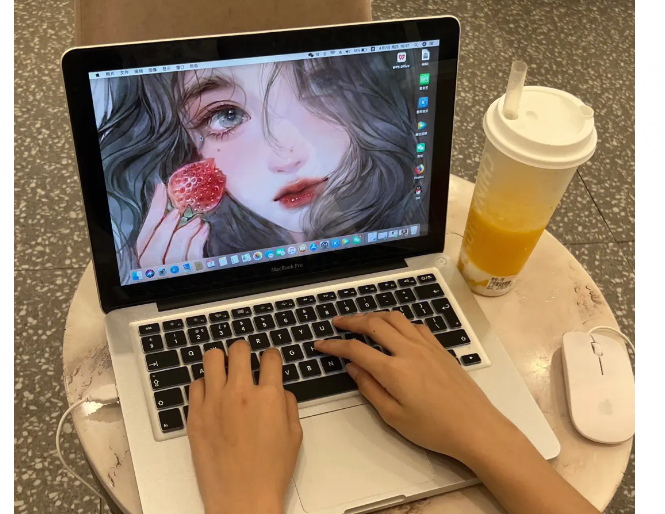
热门视频
00
:00
后结束


 推荐
推荐
 推荐
推荐





